아이패드 배터리 성능 확인, 배터리 사이클 확인 방법
- 유틸
- 2023. 4. 21.
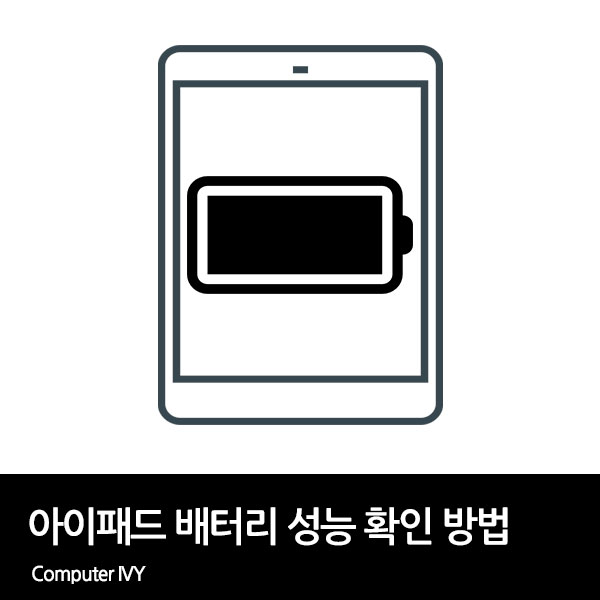
전자기기를 오래 사용하다보면 배터리 성능, 수명이 낮아져 배터리 효율이 떨어지게 됩니다.
보통 배터리 수명이 80% 이하로 떨어지면 배터리 교체를 권장하고있는데요.
아이폰의 경우 간단하게 배터리 성능을 확인하실 수 있지만, 아이패드의 경우 대부분 프로그램을 설치하여 PC를 통하여 아이패드 배터리 성능, 아이패드 배터리 사이클 수를 확인해야한다고 합니다.
하지만, 분석데이터를 통하여 프로그램 설치 없이 아이패드 배터리 성능 및 배터리 사이클 수를 확인하실 수 있습니다.
이번에는 아이패드 배터리 성능 확인 및 배터리 사이클 확인 방법에 대해 알려드리겠습니다.
아이패드 배터리 성능 / 배터리 사이클 횟수 확인 방법
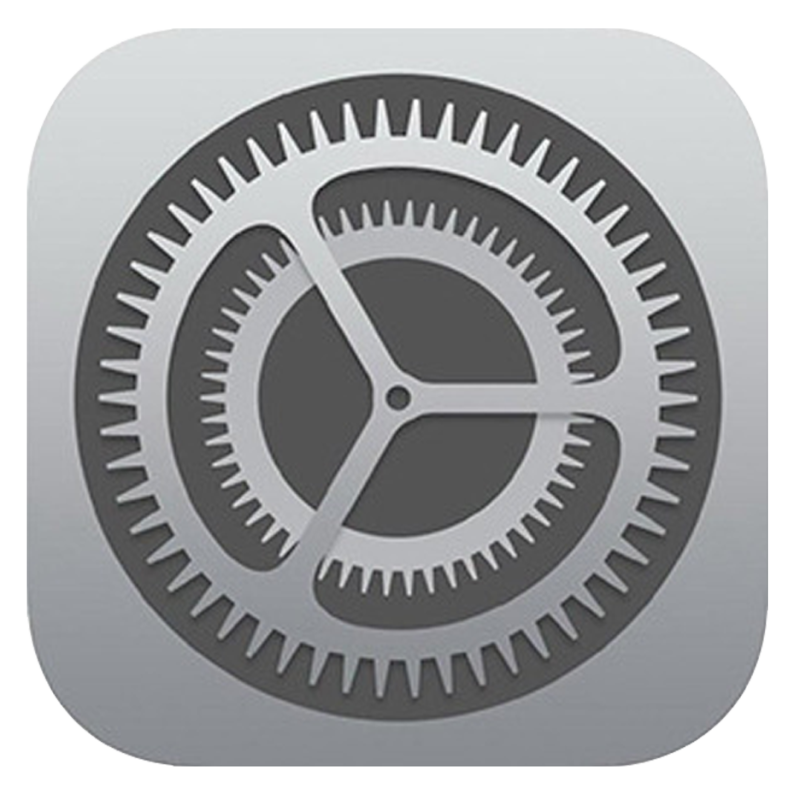
▲ [설정] 앱을 눌러 실행합니다.
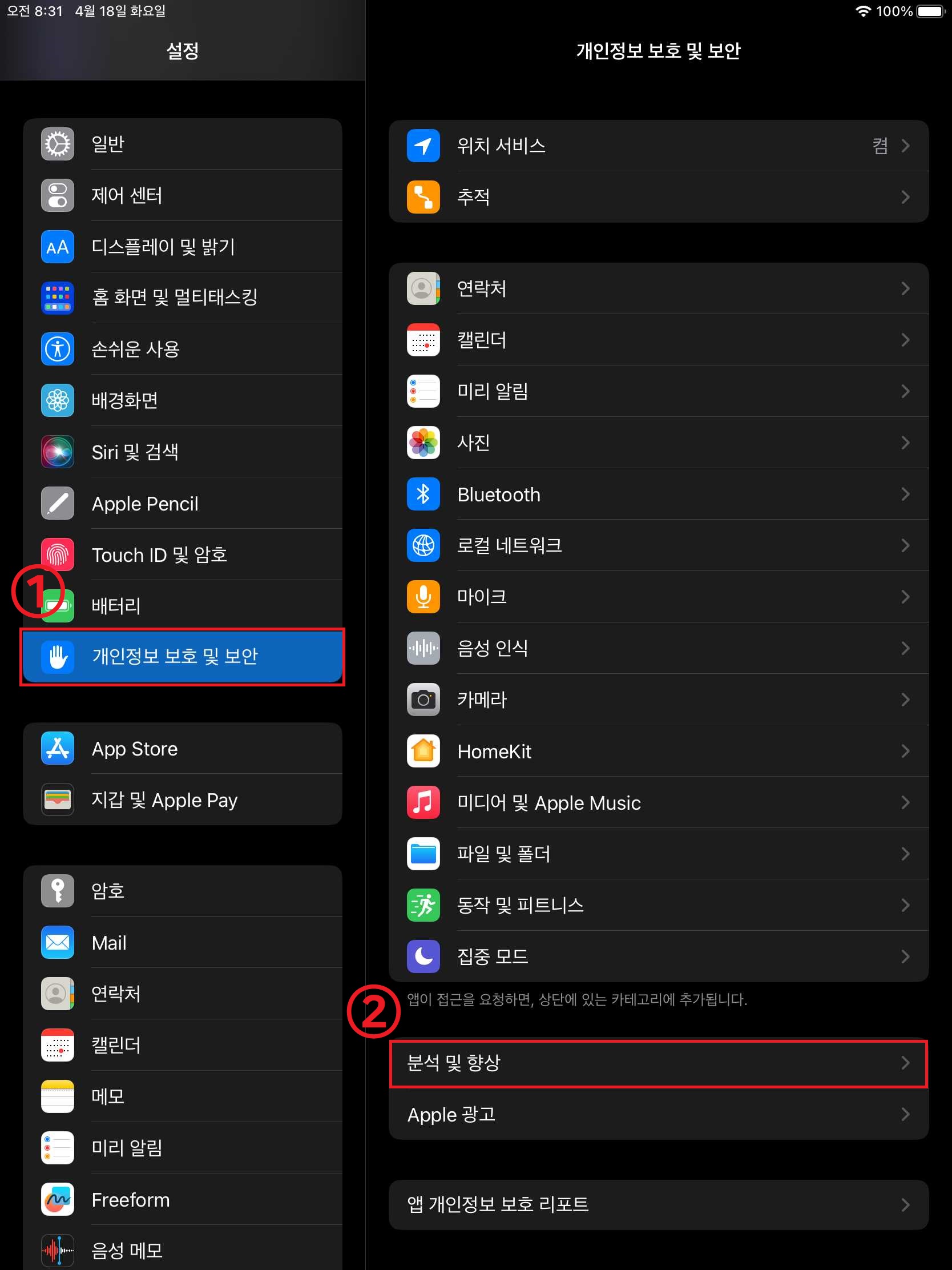
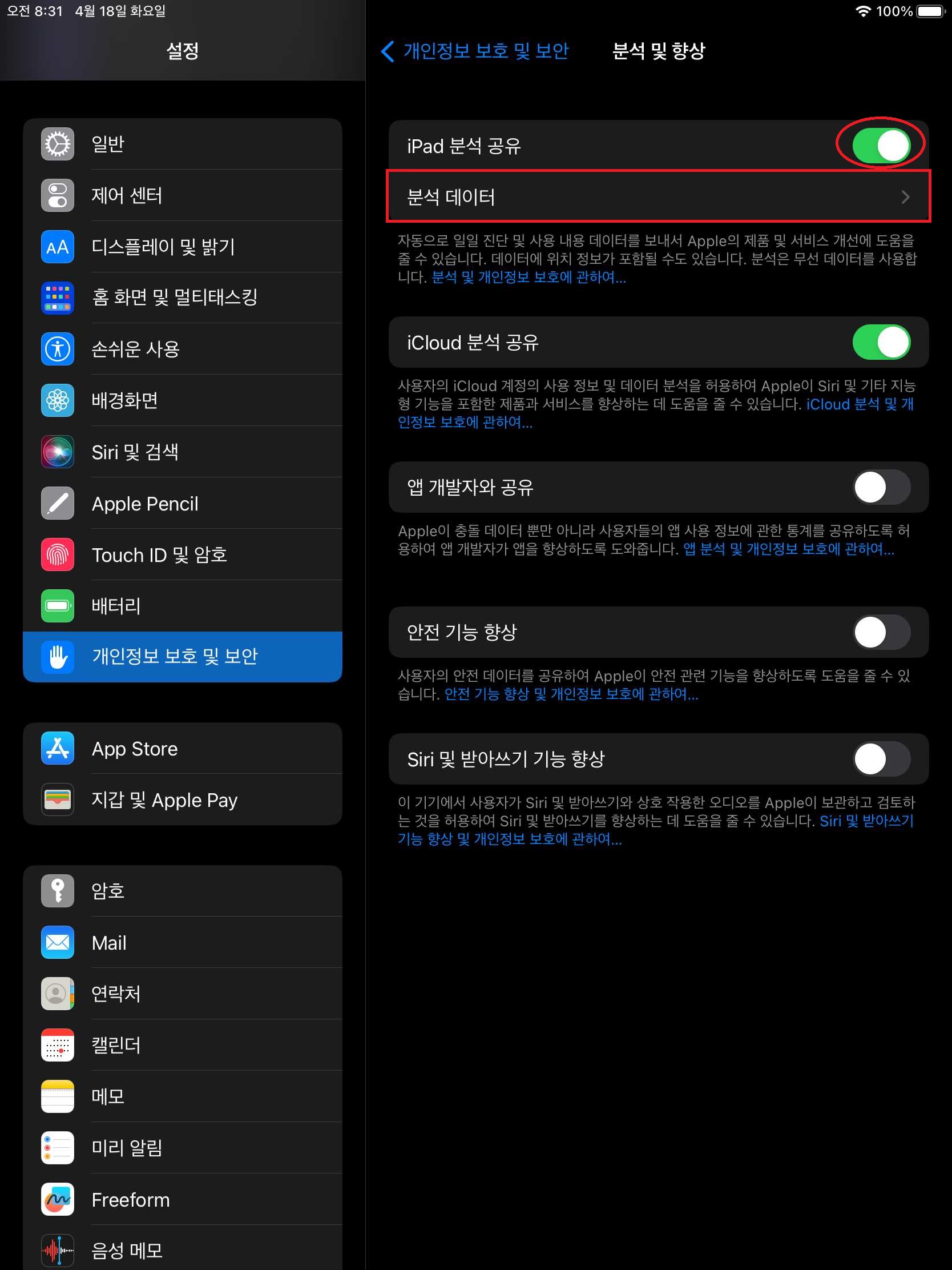
▲ 설정앱이 열리면, 좌측에 있는 [개인정보 보호 및 보안] 메뉴를 누르신 후 [분석데이터]을 눌러줍니다.
(iPad 분석 공유 항목이 켜져 있어야 아이패드 배터리 성능 확인 및 배터리 사이클 수를 확인하실 수 있습니다.
iPad 분석 공유 항목이 꺼져있다면, 활성화시켜 주신 후 데이터가 쌓일 시간인 최소 24시간 후 다시 시도하시길 바랍니다.)
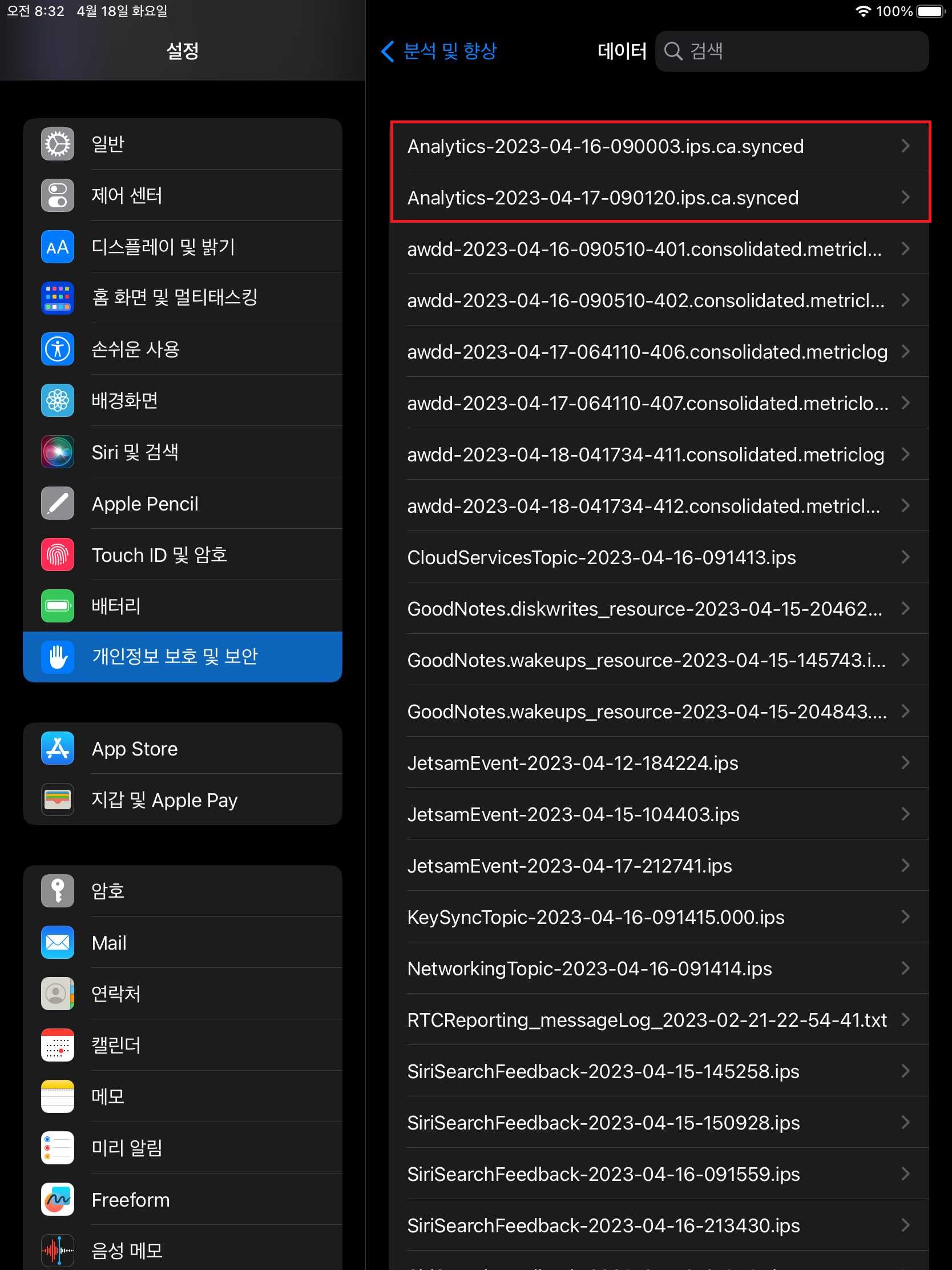
▲ 분석 데이터에서 [Analytics...]으로 시작하는 항목 중 가장 가까운 날짜 항목을 눌러줍니다.
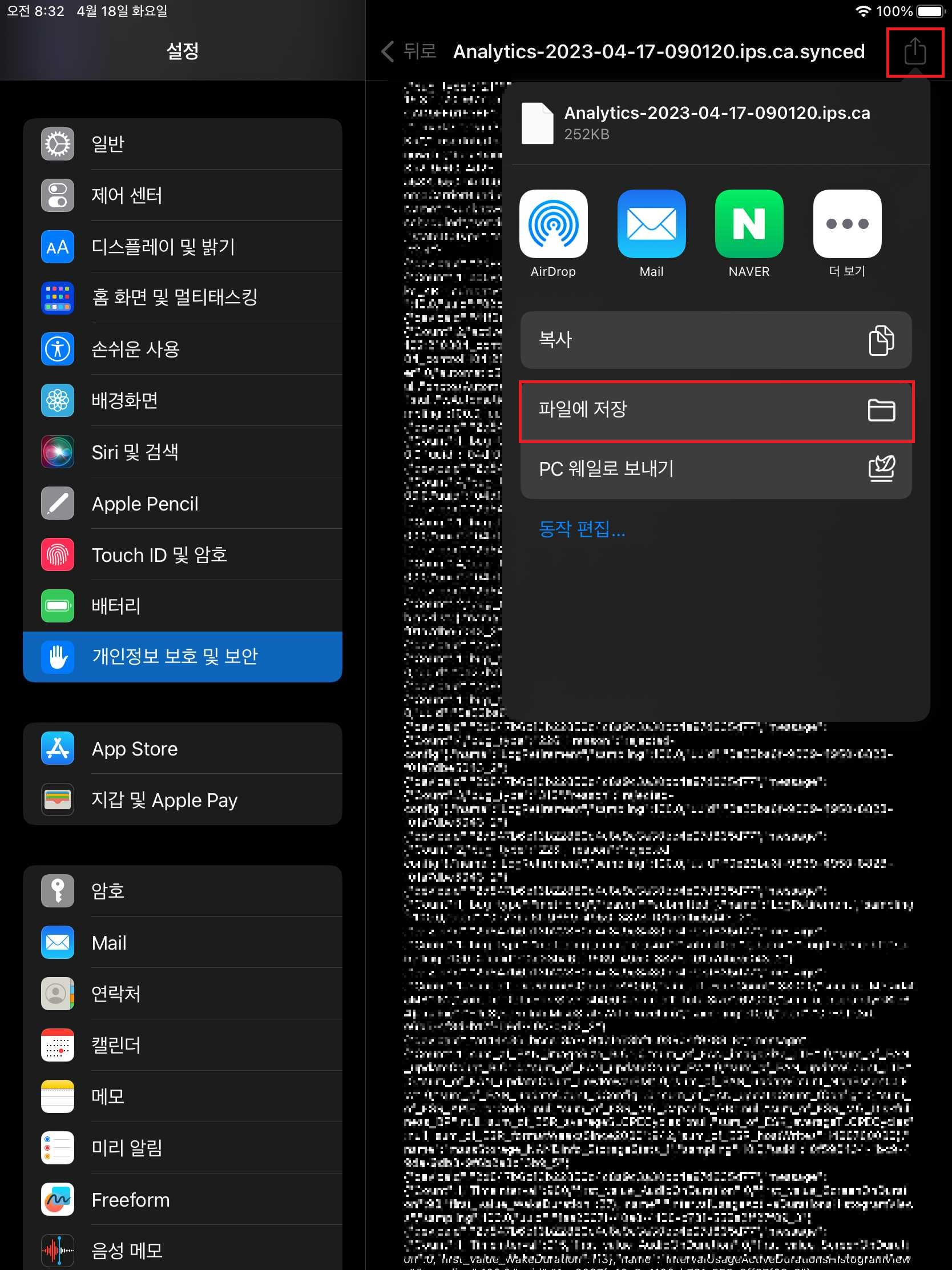
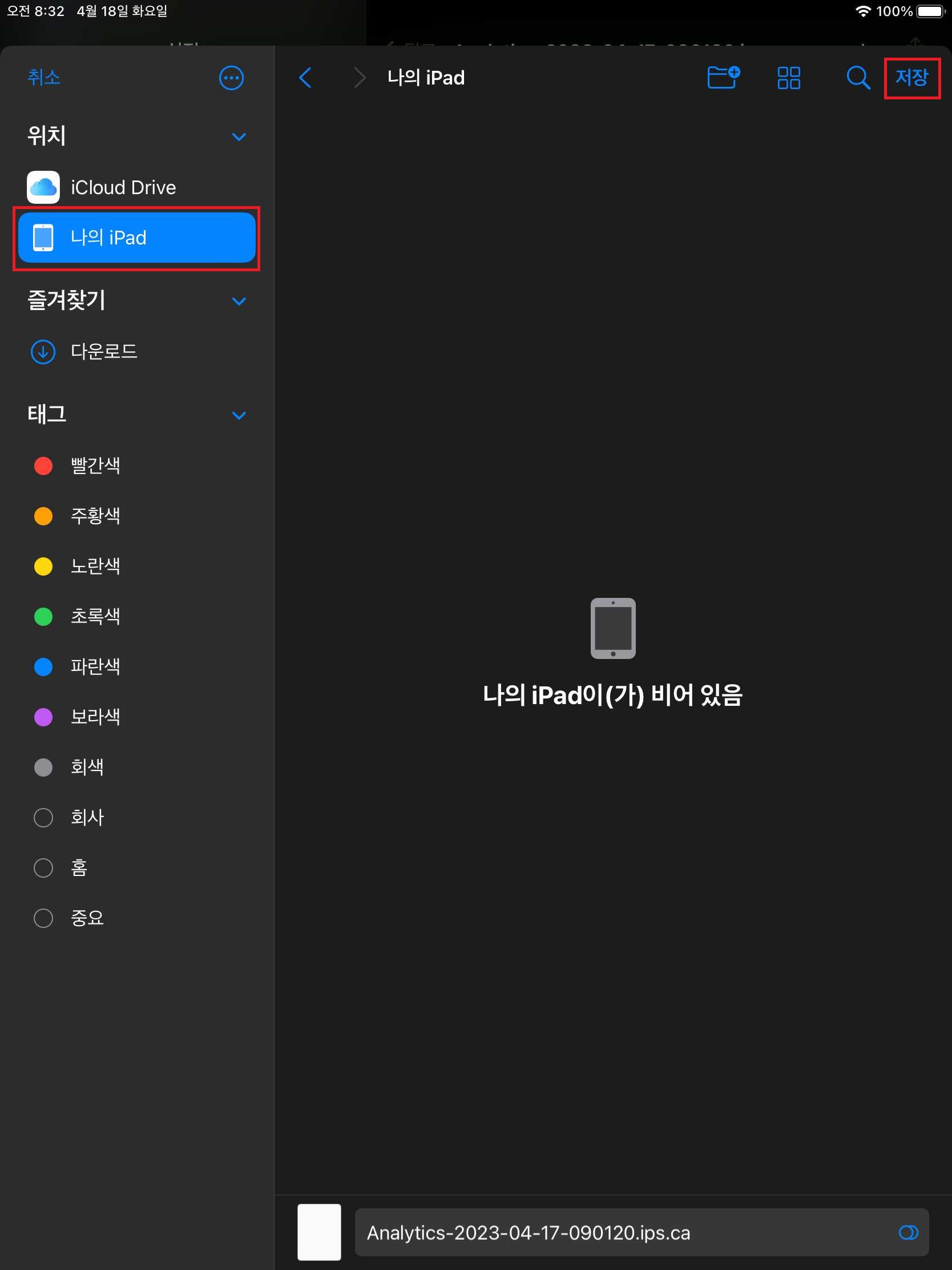
▲ 데이터 파일이 열리면, 우측 상단에 있는 [공유 아이콘 - 파일에 저장]을 눌러줍니다.
그 후 나의 iPad에 해당 파일을 [저장] 합니다.
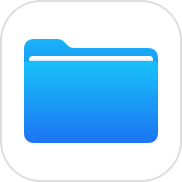
▲ [파일] 앱을 눌러 실행합니다.
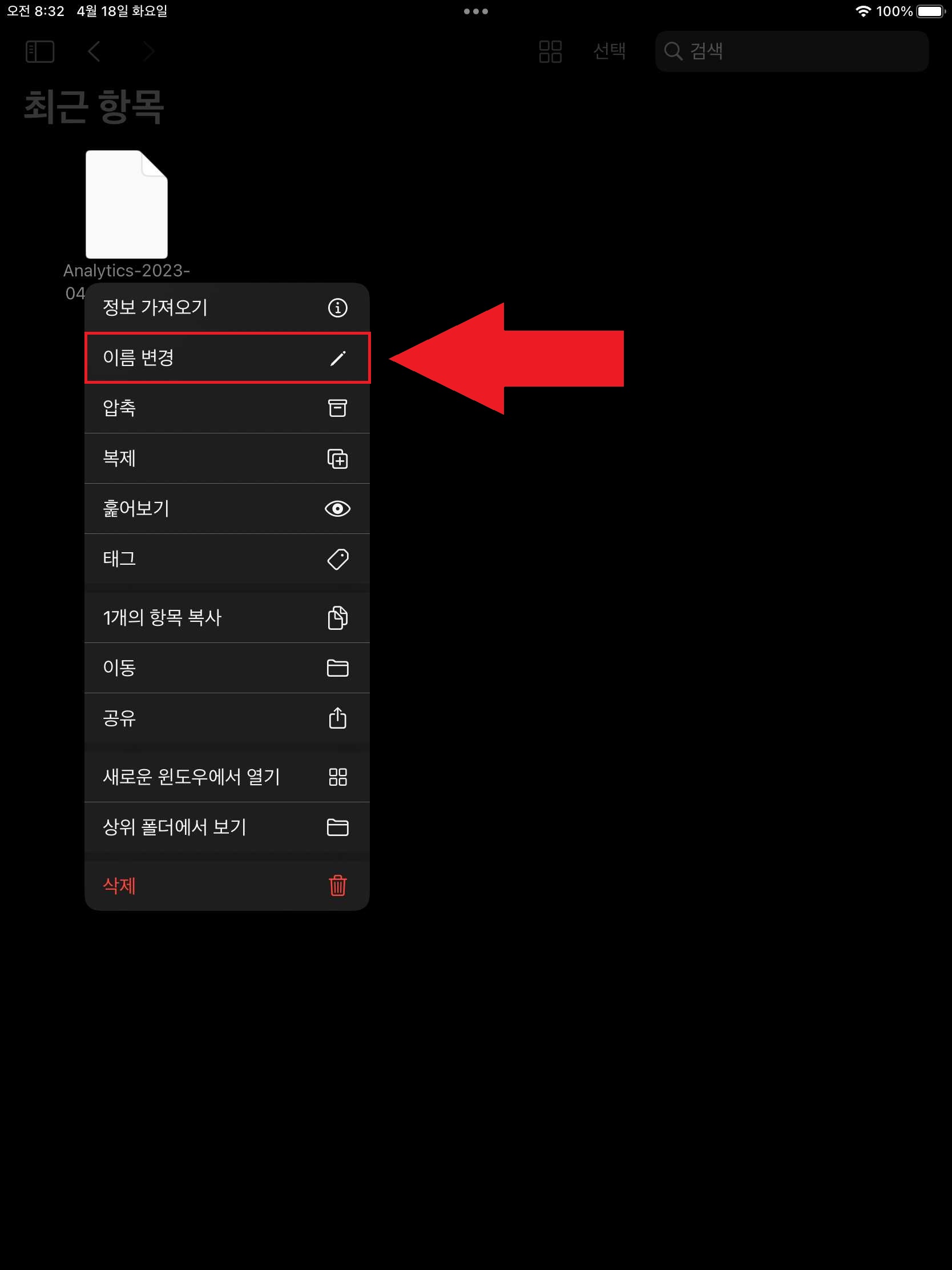
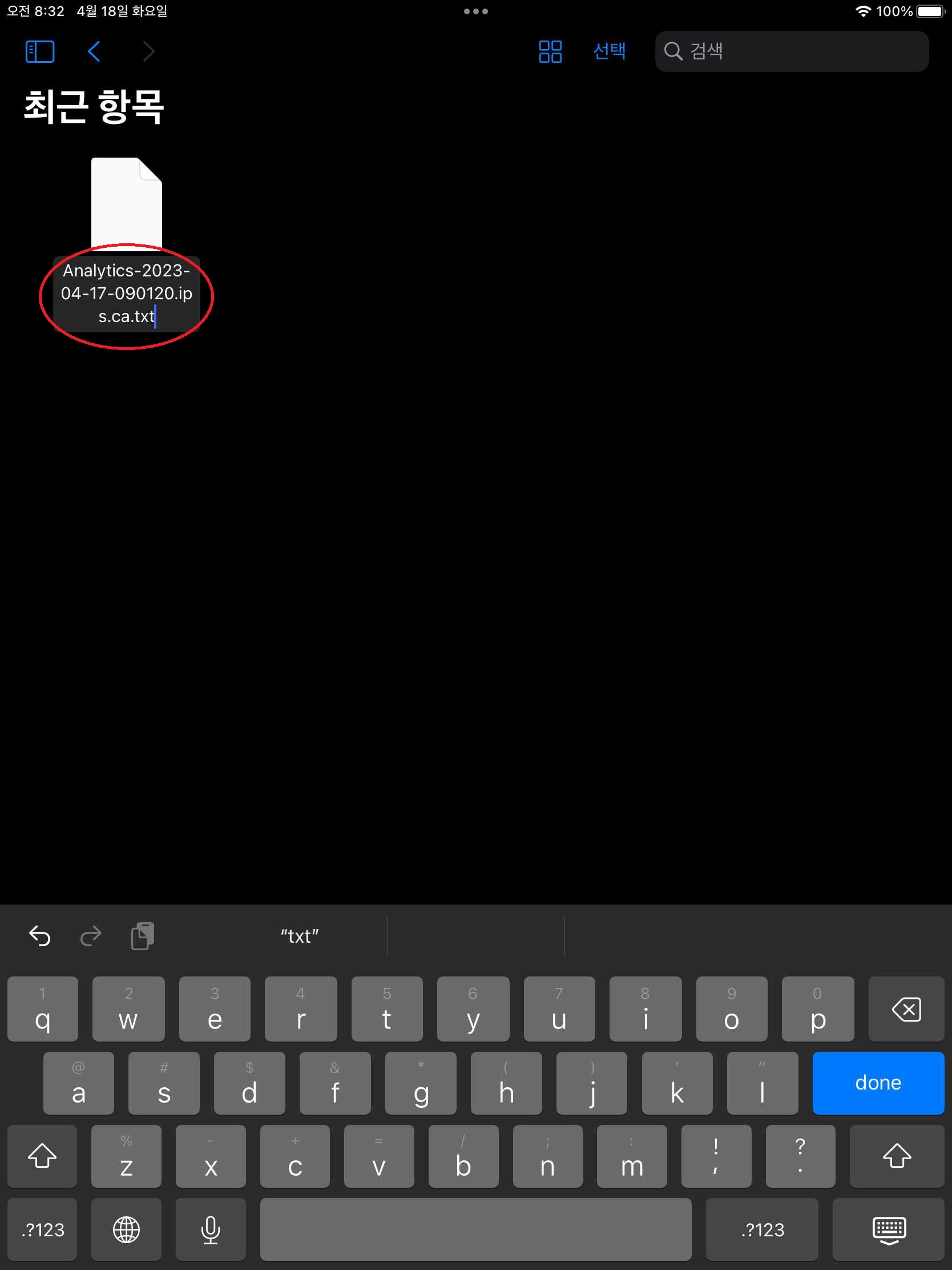
▲ 파일앱이 열리면, 위에서 저장한 데이터 파일을 꾹 눌러주신 후 [이름 변경]을 눌러줍니다.
이름 변경에서 가장 끝부분 [synced]을 [txt]으로 변경합니다.
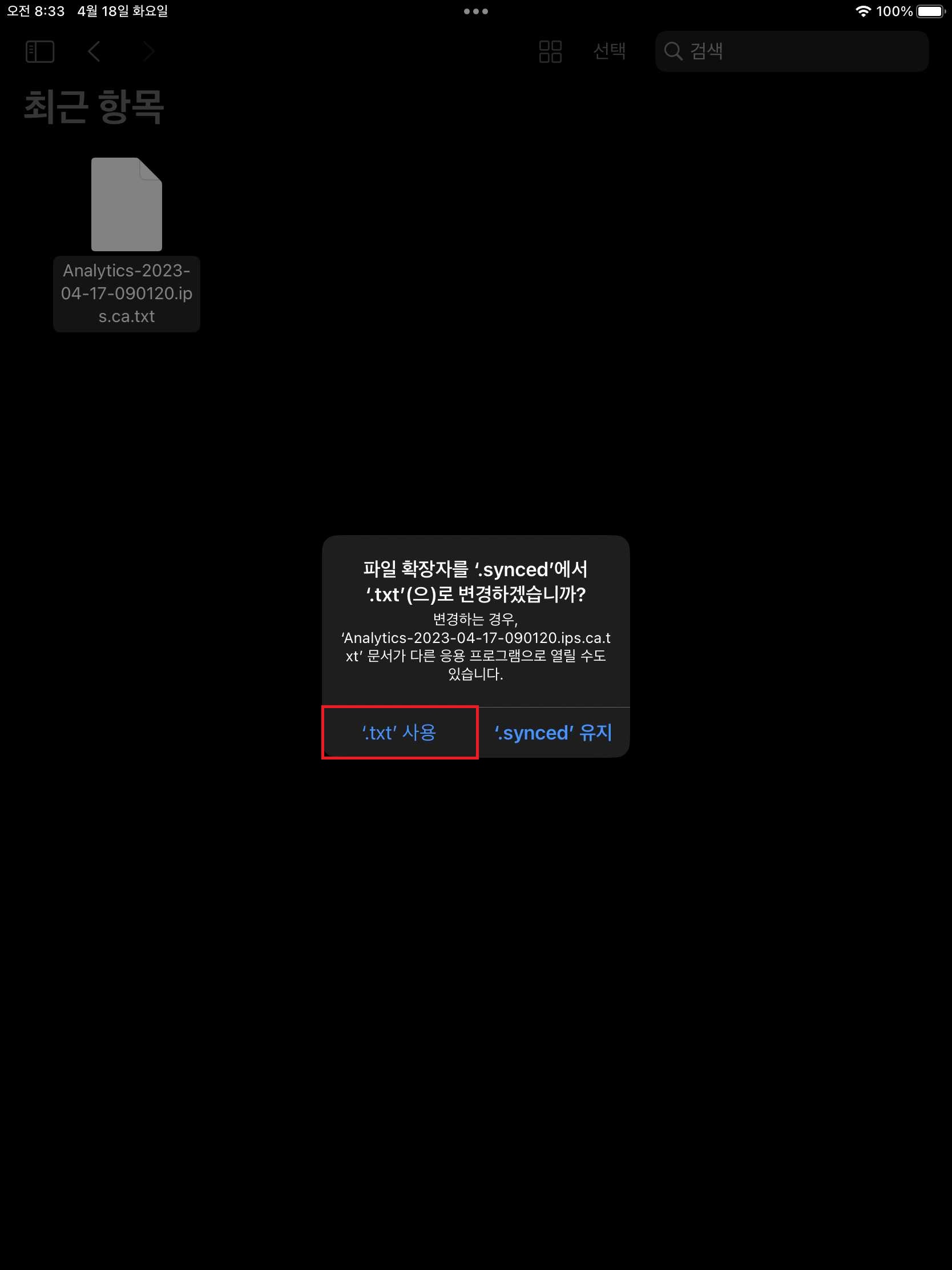
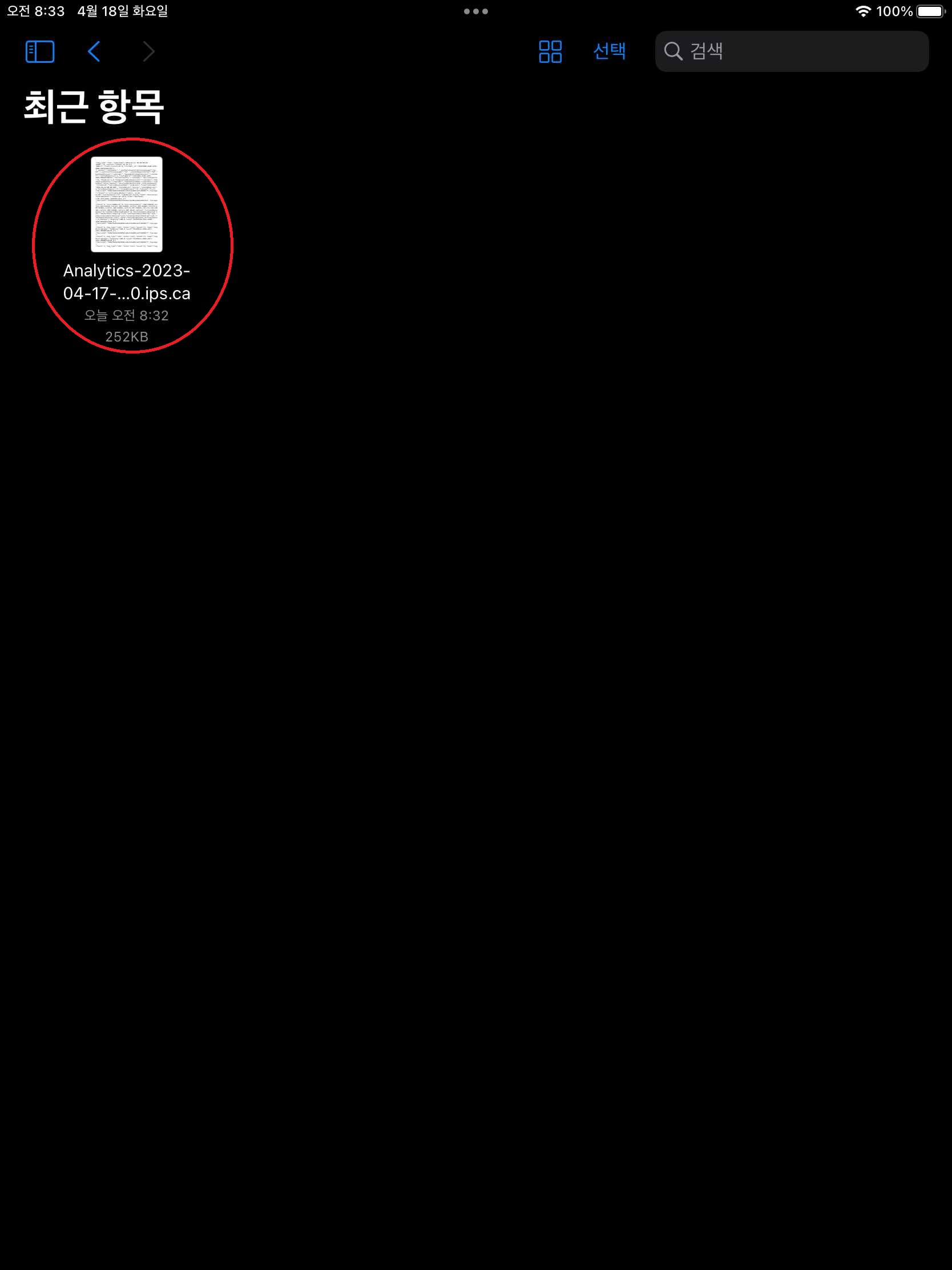
▲ 파일 확장자 변경 창이 나타나면, ['.txt' 사용]을 눌러줍니다.
이름을 변경한 데이터 파일을 눌러 열어줍니다.
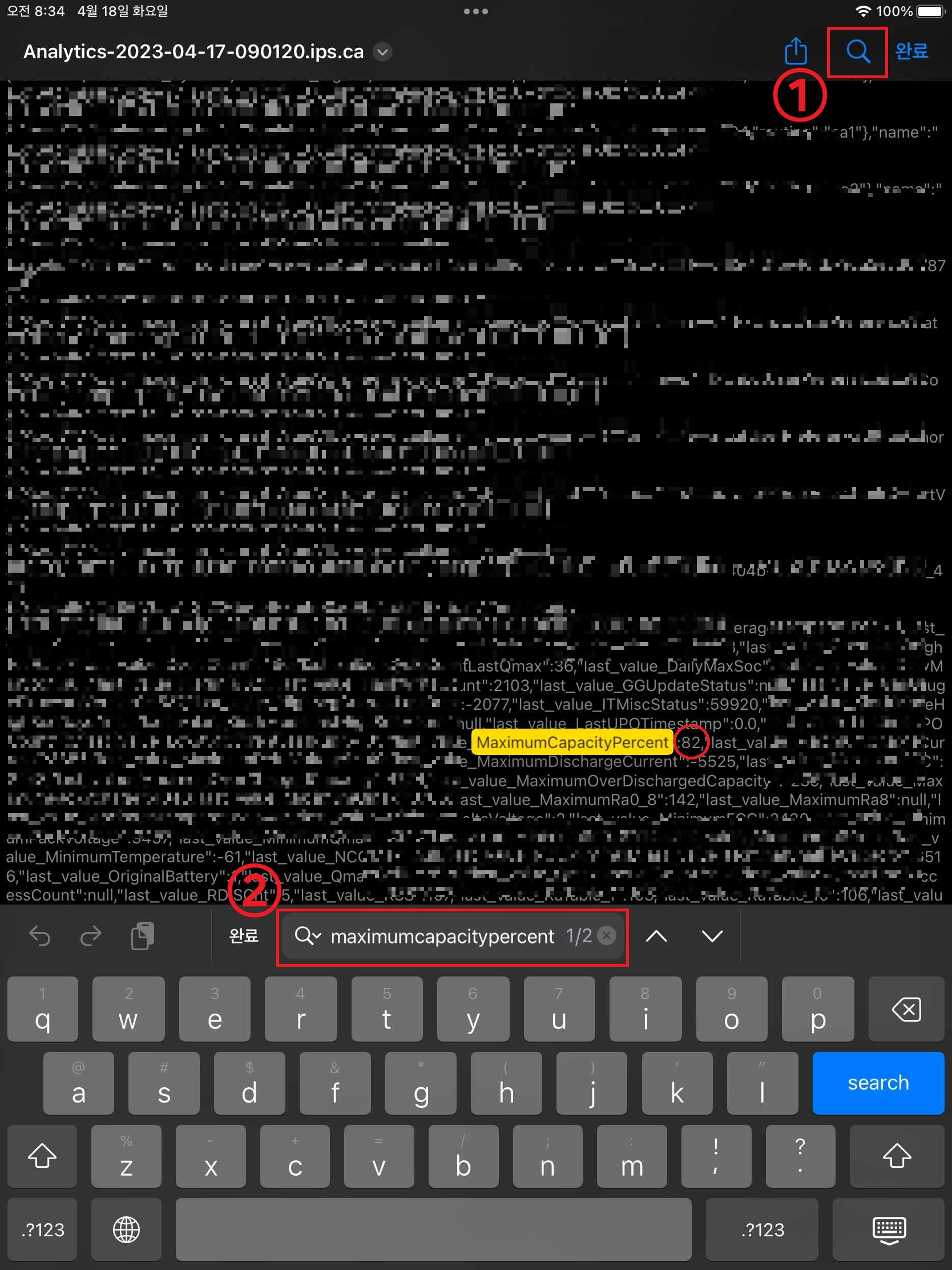
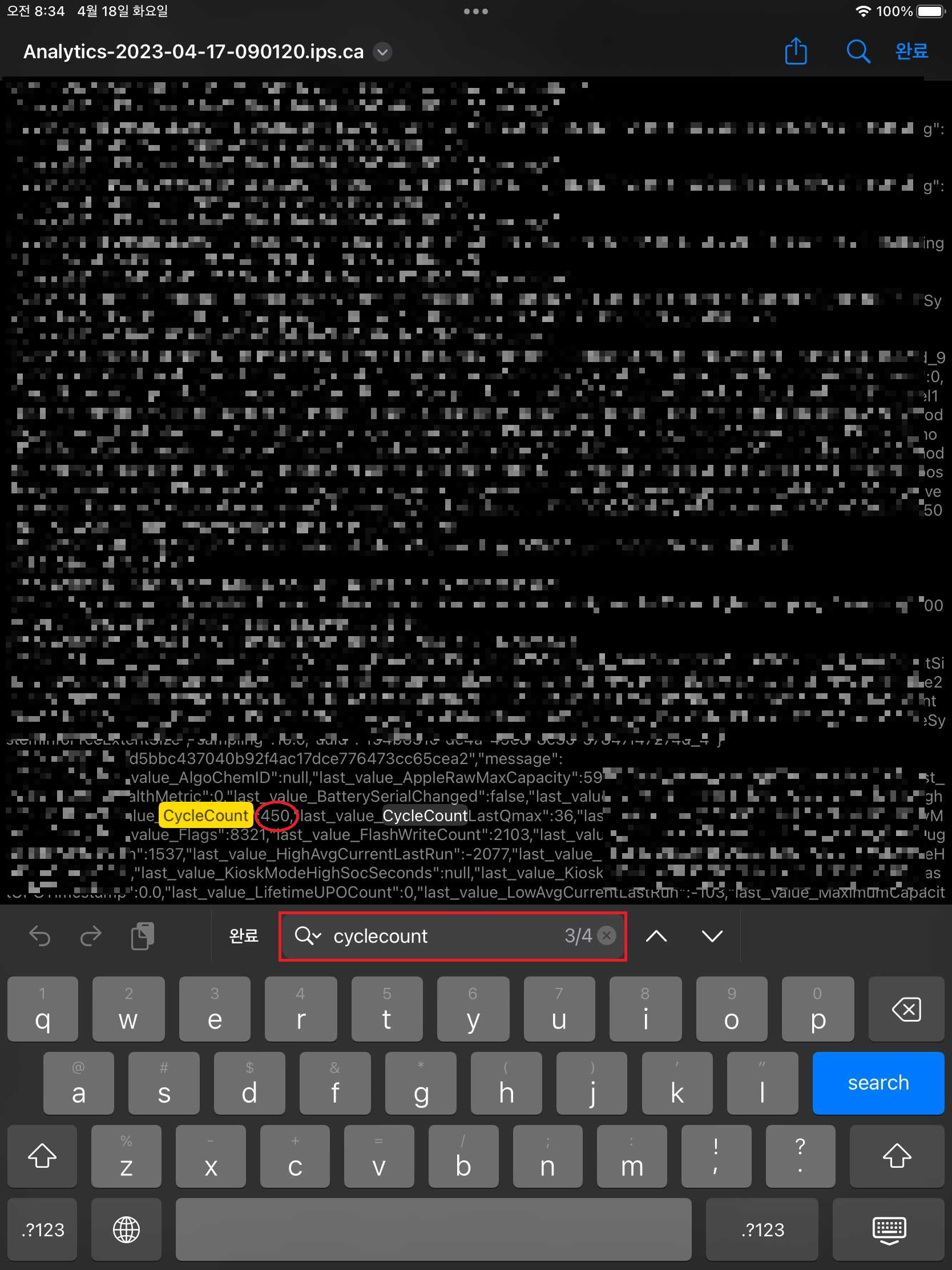
▲ 데이터 파일일을 열어주신 후 우측 상단에 있는 [돋보기 모양 아이콘]을 눌러줍니다.
텍스트 검색이 나타나면, 아래의 내용을 검색하여 아이패드 배터리 성능 및 배터리 사이클 수를 확인하실 수 있습니다.
아이패드 배터리 성능 : Maximumcapacitypercent
아이패드 배터리 사이클 수 : Cyclecount
'유틸' 카테고리의 다른 글
| 운전적성정밀검사 접수 방법 (0) | 2023.04.29 |
|---|---|
| 갤럭시 워치 초기화 방법 2가지 (0) | 2023.04.23 |
| 카카오톡 친구 삭제 방법 (0) | 2023.04.12 |
| 갤럭시 일반구매 혜택 신청 방법 (0) | 2023.04.10 |
| 갤럭시 핸드폰 소리 증폭 방법 (0) | 2023.04.06 |